최근 마이크로소프트는 과도한 백그라운드 서비스 추가, 사용자 활동 추적을 위한 원격 측정 활성화, 시스템에 불필요한 소프트웨어(블로트웨어) 설치 등으로 인해 많은 비판을 받고 있습니다. 일각에서는 마이크로소프트의 이러한 행태를 스파이웨어에 비유하며 강하게 비난하고 있습니다. 실제로 Windows 10 출시 이후 마이크로소프트는 점차 더 많은 사용자 데이터를 수집해 왔으며, Windows 11에서는 이러한 경향이 더욱 심화되고 있습니다. 따라서 Windows 11에서 개인 정보 보호에 대한 우려가 있다면, 다음 튜토리얼을 통해 마이크로소프트의 최신 데스크톱 운영체제에서 개인 정보를 효과적으로 보호할 수 있습니다. 여기서는 Windows 11에서 개인 정보 보호를 위해 반드시 꺼야 할 주요 설정들을 자세히 살펴보겠습니다.
Windows 11 (2022)에서 개인 정보 보호 강화하기
본 가이드에서는 Windows 11에서 개인 정보 보호를 강화할 수 있는 10가지 방법을 제시합니다. 또한, Windows 11을 더욱 개인 정보 친화적인 OS로 만들어주는 타사 프로그램 정보도 함께 제공합니다. 지금부터 바로 변경해야 할 주요 개인 정보 설정들을 확인해 보겠습니다.
1. 일반 개인 정보 설정 변경
1. 먼저, Windows 11 설정 앱을 열기 위해 “Windows 키 + I” 단축키를 누릅니다. 설정 창이 열리면 왼쪽 사이드바에서 “개인 정보 및 보안” 항목을 선택하고, 우측 창의 “Windows 권한” 섹션에서 “일반” 옵션을 클릭합니다.
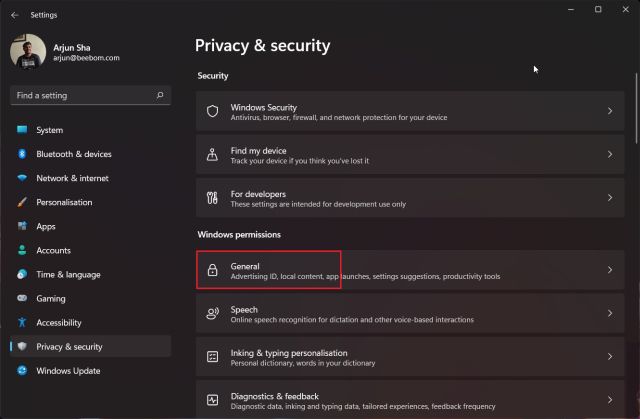
2. “일반” 설정 화면에서는 모든 토글 스위치를 비활성화합니다. 이렇게 하면 마이크로소프트가 앱 실행을 추적하거나 사용자의 관심사를 파악하여 개인 맞춤형 광고를 표시하는 것을 방지할 수 있습니다. 또한, 웹사이트가 사용자의 기본 언어에 접근하는 것을 차단할 수 있습니다.
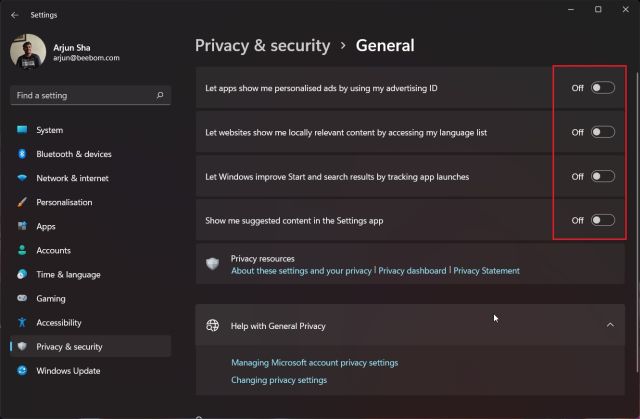
2. 온라인 음성 인식 기능 끄기
만약 음성 입력이나 음성 액세스와 같은 Windows 11의 온라인 음성 인식 기능을 사용하지 않는다면, 해당 기능을 비활성화하는 것이 좋습니다. 이렇게 하면 마이크로소프트가 사용자의 음성 데이터를 클라우드로 전송하는 것을 막아 개인 정보를 보호할 수 있습니다. 다음은 온라인 음성 인식 기능을 끄는 방법입니다.
1. “개인 정보 및 보안” 설정에서 “음성” 항목을 클릭합니다.
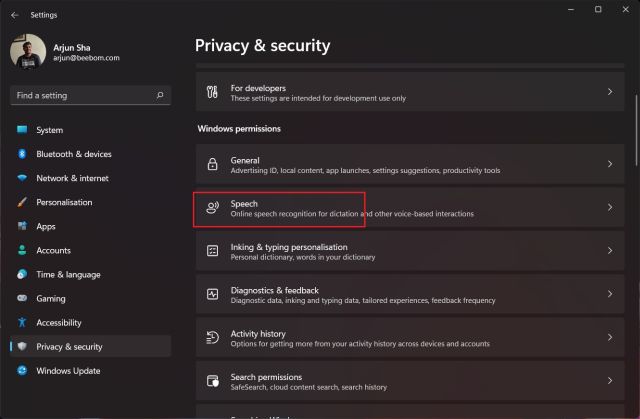
2. “온라인 음성 인식” 토글 스위치를 끄면 됩니다.
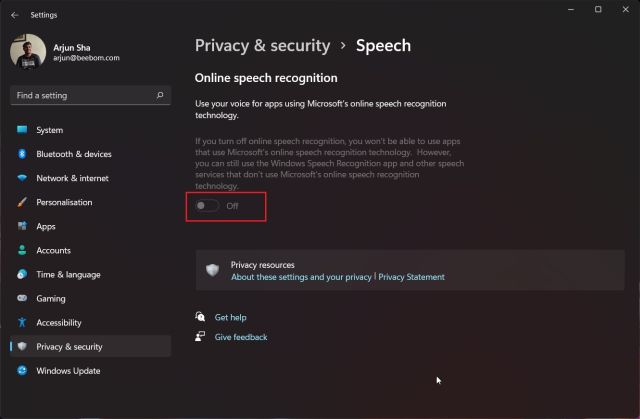
3. 진단 데이터 전송 비활성화
Windows 11의 보안을 유지하기 위해 마이크로소프트는 기본적으로 제한된 양의 진단 데이터를 전송합니다. 하지만 선택적 진단 데이터는 사용자의 검색 기록, 앱 사용 방식, 기능 활용 등에 대한 정보를 포함합니다. 이러한 선택적 진단 데이터가 마이크로소프트로 전송되는 것을 원치 않는다면 아래 단계를 따르세요.
1. “개인 정보 및 보안” 메뉴에서 “진단 및 피드백” 설정 섹션으로 이동합니다.
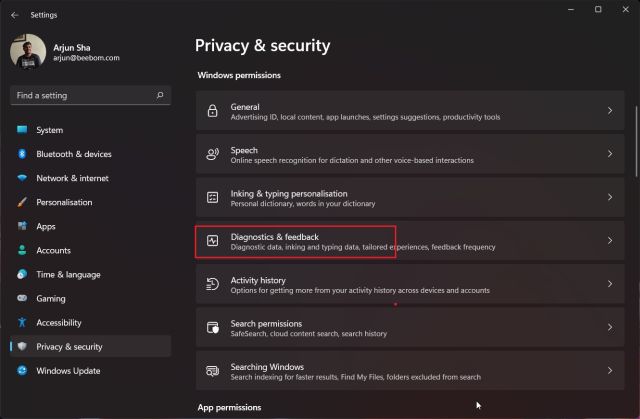
2. “진단 데이터” 섹션을 확장하고, “선택적 진단 데이터 보내기” 토글 스위치를 비활성화합니다.
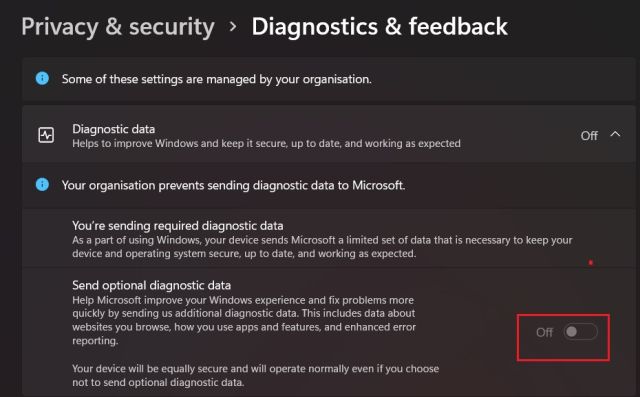
3. 추가적으로, 바로 아래에 있는 세 개의 토글 스위치도 모두 비활성화하는 것이 좋습니다. 이렇게 하면 Windows 11이 진단 데이터를 사용하여 개인 맞춤형 팁과 추천을 제공하는 것을 막을 수 있습니다. 또한, 수동 입력 및 입력 진단 데이터가 마이크로소프트로 전송되는 것을 방지할 수 있습니다.
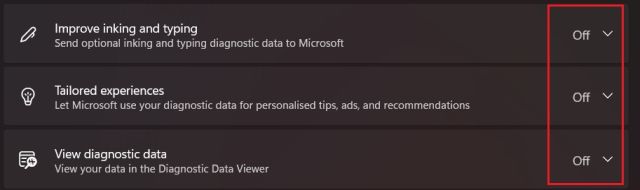
4. 활동 기록 비활성화
마이크로소프트는 2018년 Windows 10에 사용자의 모든 활동을 추적하는 타임라인 기능을 도입했으며, 이후 활동 기록으로 명칭이 변경되었습니다. Windows 11에서는 작업 및 활동 타임라인이 표시되지 않지만, 놀랍게도 마이크로소프트는 여전히 모든 활동을 저장하고 있습니다. Windows 11에서 개인 정보 보호를 강화하고 마이크로소프트가 사용자 활동을 추적하지 못하도록 하려면 다음 단계를 따라 활동 기록 기능을 비활성화하세요.
1. Windows 설정의 “개인 정보 및 보안” 메뉴에서 “활동 기록” 항목을 클릭합니다.
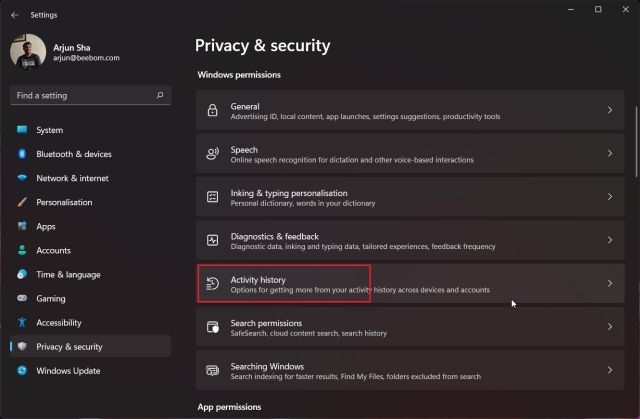
2. “이 장치에 내 활동 기록 저장” 확인란을 선택 해제합니다. 그런 다음 “지우기” 버튼을 클릭하여 클라우드로 전송된 모든 활동 기록을 삭제합니다.
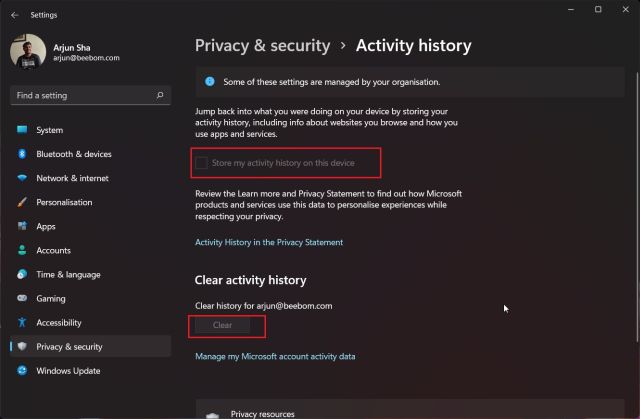
5. 위치 권한 변경
Windows 11에서 앱이 사용자의 위치에 접근하는 것을 막으려면, 한 번의 클릭으로 해당 접근을 차단할 수 있습니다. 다만, Windows 11에서 위치 서비스를 모두 비활성화하면 기기를 분실했을 때 찾을 수 없게 됩니다. 따라서, 위치 권한이 꼭 필요한 앱만 접근을 허용하는 것이 좋습니다. 다음은 Windows 11에서 위치 권한을 관리하고 불필요한 앱으로부터 개인 정보를 보호하는 방법입니다.
1. “개인 정보 및 보안” 메뉴에서 아래로 스크롤하여 “앱 권한” 섹션의 “위치” 항목을 클릭합니다.
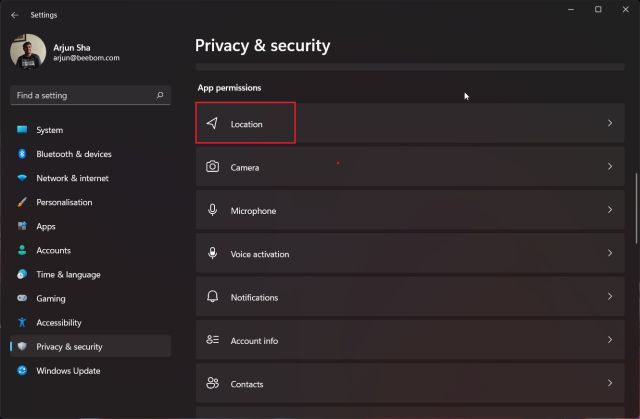
2. 위치 권한이 필요한 앱에만 권한을 부여하고, 불필요한 앱에 대한 권한은 제거합니다. 필요에 따라 상단 토글을 비활성화하여 Windows 11의 위치 서비스를 완전히 끌 수도 있습니다.
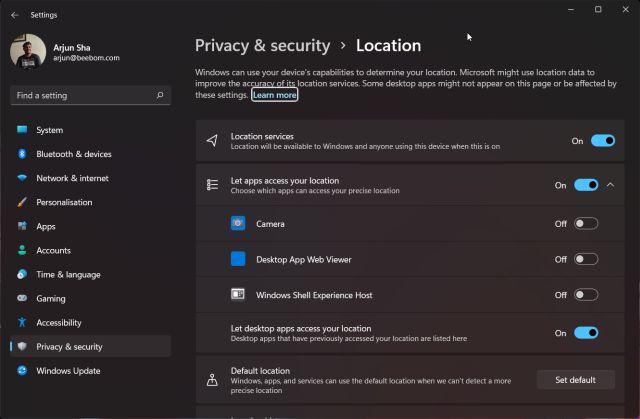
6. Windows 11에서 카메라 및 마이크 권한 변경
카메라와 마이크는 여러 권한 중에서도 가장 민감한 부분입니다. 악성 앱이 백그라운드에서 카메라와 마이크에 접근하지 못하도록 차단하는 것이 Windows 11 PC에서 반드시 필요한 작업입니다. 다음 단계를 통해 Windows 11에서 개인 정보 보호를 크게 향상시킬 수 있습니다.
1. “개인 정보 및 보안” 메뉴에서 아래로 스크롤하여 “카메라” 권한 설정을 엽니다.
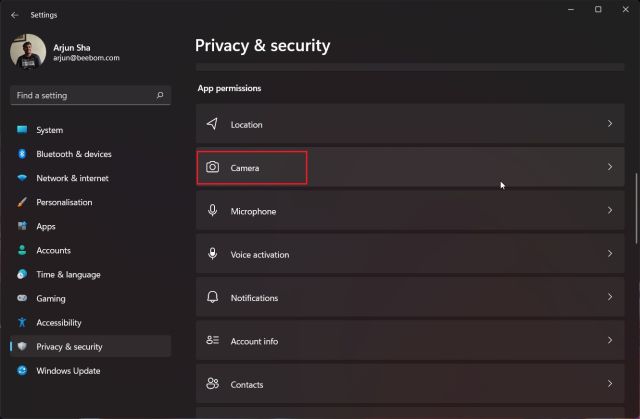
2. Windows 11 PC에서 웹캠/카메라를 비활성화하려면 “카메라 액세스” 토글 스위치를 끕니다. 카메라에 대한 앱별 접근 권한을 관리하려면 앱 목록을 확인하고, 불필요한 앱의 접근을 차단해야 합니다.
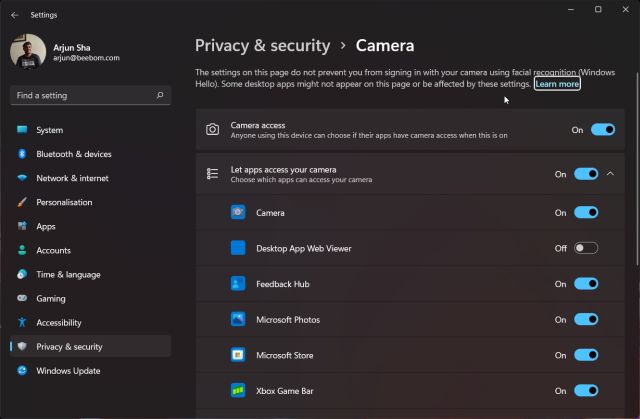
3. 마찬가지로 “마이크” 권한 설정으로 이동하여 앱 목록을 확인합니다. 필요하지 않은 앱에 대해서는 “마이크 액세스” 권한을 비활성화합니다.
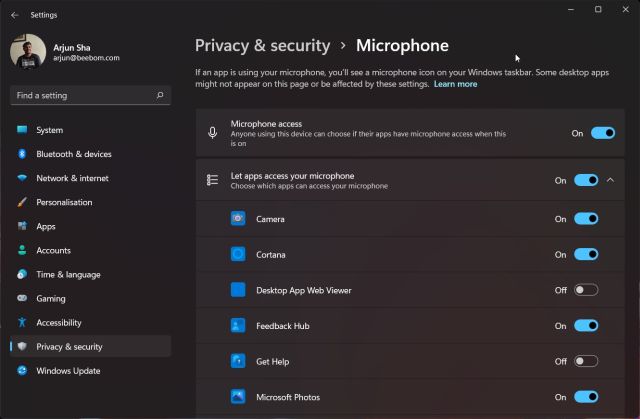
7. 암호화된 DNS 활성화
Windows 11에서 개인 정보를 보호하는 또 다른 방법은 컴퓨터의 웹 트래픽을 암호화하는 것입니다. 암호화된 DNS(DNS over HTTPS라고도 함)는 DNS 쿼리를 암호화하는 표준으로 자리 잡고 있습니다. 웹사이트를 열거나 앱이 서버에 연결을 시도할 때마다 컴퓨터는 DNS 서버와 통신하여 해당 도메인 이름을 찾습니다. 이 과정은 대부분 암호화되지 않은 상태로 유지되어 주요 정보 유출 원인이 될 수 있습니다. 따라서 개인 정보를 중요하게 생각한다면 Windows 11에서 암호화된 DNS를 활성화해야 합니다.
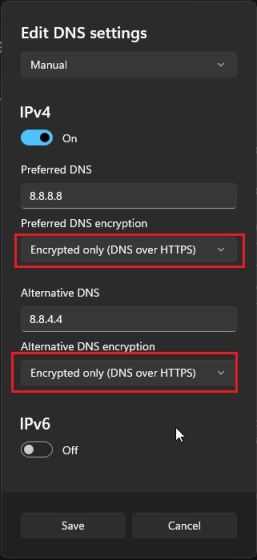
Windows 11에서 DNS over HTTPS를 활성화하는 방법에 대한 자세한 튜토리얼을 이미 작성했으므로, 해당 가이드를 참고하여 필요한 변경 사항을 적용하십시오. 이를 통해 홈 네트워크뿐만 아니라 공용 네트워크에서도 인터넷 활동을 안전하게 보호할 수 있습니다.
8. 로컬 계정으로 전환
이미 알고 있겠지만, 마이크로소프트는 Windows 11에서 로컬 계정 대신 온라인 Microsoft 계정을 사용하도록 지속적으로 유도하고 있습니다. 최근 뉴스에 따르면, 마이크로소프트는 Windows 11 Pro 사용자에게도 온라인 계정 요구 사항을 도입할 계획입니다. 이러한 변화는 더 많은 사용자 데이터를 수집하고, 이를 통해 사용자 프로필을 만들어 수익을 창출하고, 개인 맞춤형 광고로 사용자를 타겟팅하기 위한 것입니다. 기본적으로 온라인 계정 요구 사항을 통해 마이크로소프트는 사용자 사용량을 추적하고 마이크로소프트 계정에 연결된 온라인 프로필을 구축할 수 있습니다.
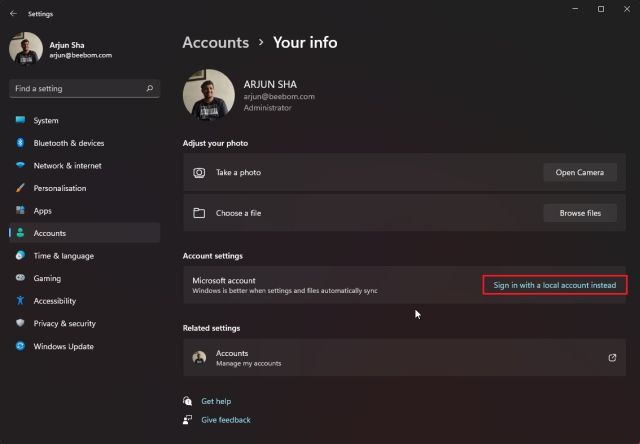
따라서 Windows 11에서 개인 정보를 보호하기 위한 가장 첫 번째 단계는 로컬 계정으로 전환하는 것입니다. Windows 11에서 Microsoft 계정에서 로컬 계정으로 전환하는 방법에 대한 자세한 튜토리얼이 있으므로, 해당 가이드를 참고하여 지침을 따르세요. 이렇게 하면 마이크로소프트가 장치 활동과 관련된 온라인 프로필을 구축하는 것을 방지할 수 있습니다.
9. Microsoft 클라우드 데이터 삭제
Windows 11 PC에서 수행하는 모든 활동은 마이크로소프트에 의해 추적되고, 데이터가 서버로 전송됩니다. 마이크로소프트는 해당 데이터가 서비스 및 제품 개선, 온라인 경험 개인화, 더 나은 추천 제공 등에 활용된다고 주장합니다. 그러나 실제로는 사용자의 행동을 파악하고, 타겟 광고를 제공하기 위한 목적으로 사용됩니다.
위치 활동, 검색 기록(Edge 또는 Windows 검색을 통해 수집된 정보), 앱 및 서비스 활동, 미디어 활동, 성능 데이터 등 모든 클라우드 데이터를 삭제하려면 다음 단계를 따르세요.
1. 먼저, 다음 링크를 통해 마이크로소프트 개인 정보 대시보드를 엽니다. 그런 다음, Windows 11 PC에 연결된 마이크로소프트 계정으로 로그인합니다.
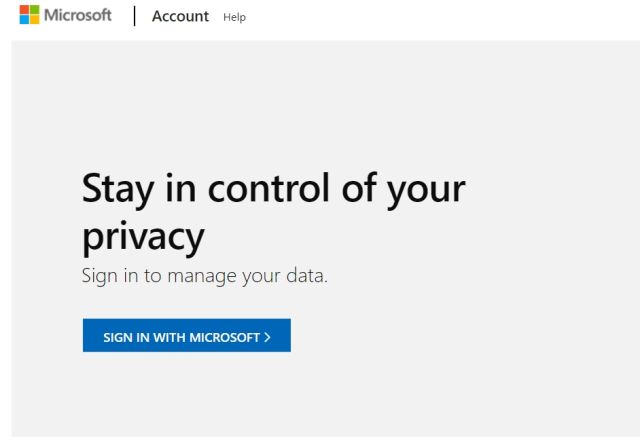
2. “위치 활동” 섹션을 확장하고 데이터를 즉시 삭제합니다. 예를 들어, Windows 11 컴퓨터에서 위치 서비스가 꺼져 있다면 클라우드 데이터가 없을 수 있습니다. 그러나 검색 기록 항목에서는 Edge를 사용하여 방문한 모든 웹 사이트가 저장되어 있습니다. “모든 검색 활동 지우기”를 클릭하여 모든 검색 데이터를 삭제할 수 있습니다.
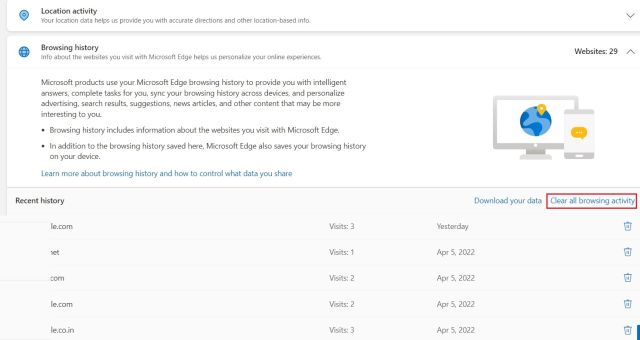
3. 마찬가지로 “검색 기록” 섹션을 확장하면 Bing 검색, Windows 검색, Cortana 등에서 생성된 모든 검색 쿼리를 확인할 수 있습니다. 모든 검색 데이터를 삭제하려면 “모든 검색 기록 지우기”를 클릭합니다.
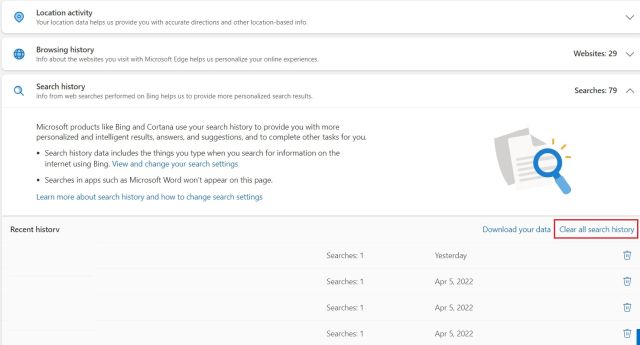
4. 다음으로 “앱 및 서비스 활동”을 클릭하고 “모든 앱 및 서비스 활동 지우기”를 클릭합니다. 이렇게 하면 마이크로소프트 클라우드에서 모든 앱 및 서비스 관련 활동이 삭제됩니다.
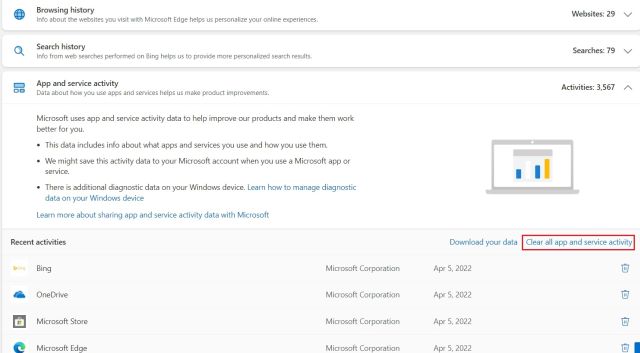
5. “미디어 활동” 및 “앱 및 서비스 성능 데이터” 항목에 대해서도 유사한 작업을 수행합니다. 이렇게 하면 마이크로소프트 클라우드 서버에서 모든 개인 데이터가 삭제되고, 타겟 광고 프로파일링으로부터 사용자의 ID를 보호할 수 있습니다.
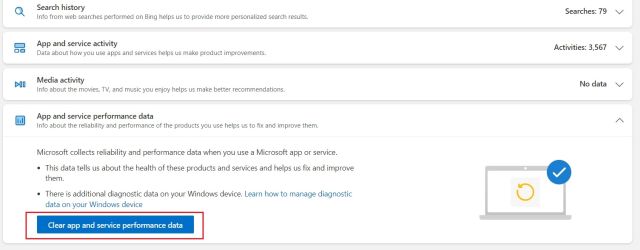
10. ShutUp10++를 사용하여 Windows 11에서 개인 정보 보호
마지막으로, 클릭 몇 번으로 모든 종류의 원격 측정, 백그라운드 앱 액세스, 데이터 수집, 제안 등을 비활성화할 수 있는 O&O의 ShutUp10++ 프로그램을 소개합니다. ShutUp10++는 독일의 O&O라는 회사에서 개발한 안티스파이 도구입니다. 이 무료 도구는 Windows 11에서 최적의 개인 정보 설정을 제공합니다. Windows 11 설정에 일일이 접근할 필요 없이 직접 변경할 수 있도록 지원합니다.
이 프로그램은 Windows 설정에서 제공하지 않는 레지스트리 및 그룹 정책 설정을 변경하여 이 모든 작업을 원활하게 수행합니다. 또한, ShutUp10++는 혹시 발생할 수 있는 문제에 대비하여 시스템 복원 지점을 생성해 줍니다. Windows 11에서 ShutUp10++를 사용하여 개인 정보를 보호하는 방법은 다음과 같습니다.
1. 여기에서 ShutUp10++를 다운로드한 후 실행합니다.
2. 상단 메뉴바에서 “작업”을 클릭하고 “권장 설정만 적용”을 선택합니다. 현재로서는 권장 설정만 제공하고 있습니다. 만약 Windows 작동 방식에 대해 이해하고 있다면, 직접 설정을 수동으로 변경하거나 “권장 및 다소 권장되는 설정” 옵션을 선택할 수도 있습니다.
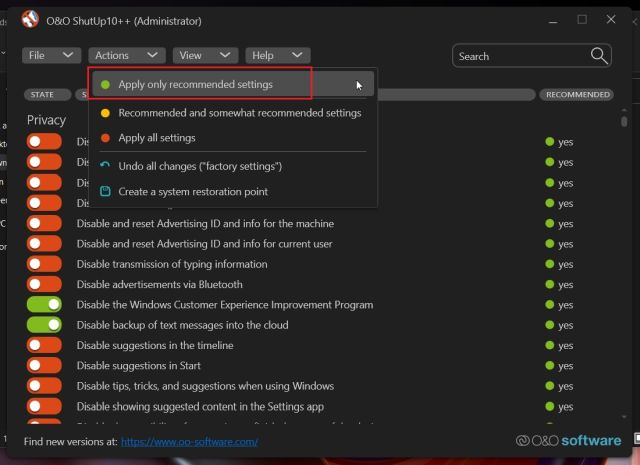
3. 시스템 복원 지점을 생성할지 묻는 메시지가 나타나면 “예”를 클릭합니다.
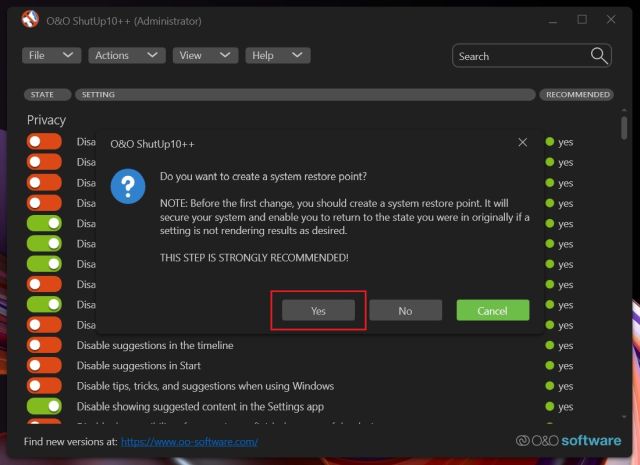
4. 이제 모든 개인 정보 설정이 즉시 적용됩니다. 앱을 닫고 컴퓨터를 다시 시작하면, 모든 개인 정보 보호 변경 사항이 적용된 Windows 11 PC를 사용할 수 있습니다. 더 이상 Windows 설정 등을 수정할 필요가 없습니다.
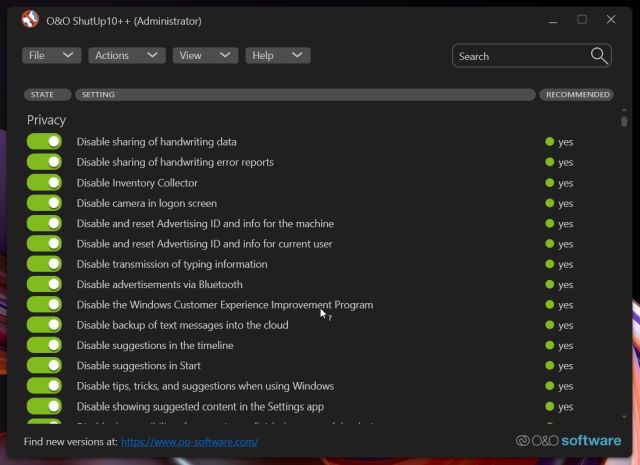
5. 변경 사항을 되돌리려면 프로그램을 다시 열고 “작업” 메뉴에서 “모든 변경 사항 실행 취소”를 선택합니다. PC를 다시 시작하면 원래 상태로 복원됩니다.
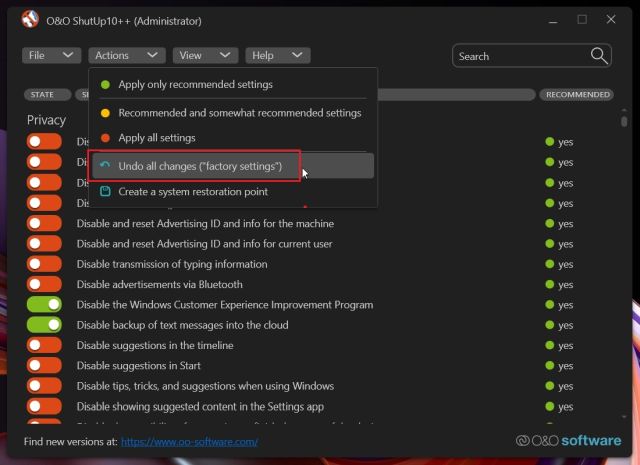
지금 바로 이 Windows 11 개인 정보 설정을 끄십시오.
위에서 제시된 방법들은 Windows 11에서 개인 정보를 쉽고 효과적으로 보호할 수 있는 방법입니다. 먼저 제시된 모든 Windows 11 개인 정보 설정을 변경하고, 추가적으로 ShutUp10++를 사용하여 다른 권장 사항을 적용하는 것을 권장합니다. Windows 11 PC의 성능을 향상시키고 싶다면, 관련 기사를 참고하십시오. 또한 Tiny10이라는 가볍고 깔끔한 Windows 10 버전을 사용해 보고 싶다면, 링크된 튜토리얼을 따르세요. 또는 Rectify 11이라는 재설계된 Windows 11을 사용하여 더욱 일관된 UI 환경을 경험해 볼 수도 있습니다. 마지막으로, 궁금한 점이 있다면 아래 댓글 섹션을 통해 알려주세요.